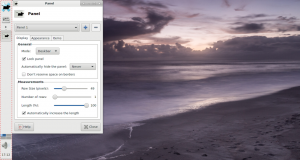Cara Mengambil Screenshot dari Screen Region di Windows 10
Dimulai dengan Windows 10 build 15002, Anda dapat menangkap area layar ke clipboard. Pembaruan Windows 10 Creators hadir dengan fitur baru yang memungkinkan Anda mengambil tangkapan layar dari bagian layar yang dipilih. Ini dapat dilakukan hanya dengan hotkey.
Iklan
Ke ambil tangkapan layar wilayah layar di Windows 10, tekan Menang + Menggeser + S tombol bersama-sama pada keyboard. Kursor mouse akan berubah menjadi tanda silang.
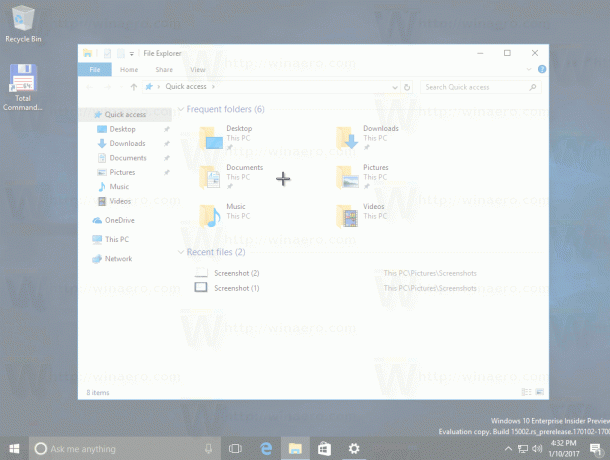
Pilih area yang ingin Anda tangkap dan tangkapan layarnya akan diambil dan disimpan di clipboard.
Setelah Anda menangkap wilayah layar menggunakan fitur bawaan Windows 10, kontennya akan disimpan di clipboard. Sistem operasi tidak akan meminta Anda untuk menyimpannya ke file atau membukanya dalam program. Sebagai gantinya, Anda dapat membuka aplikasi apa pun yang mendukung pengeditan gambar dan menempelkan tangkapan layar Anda di sana.
Misalnya, saya dapat menempelkan tangkapan layar saya dari wilayah yang dipilih di Paint: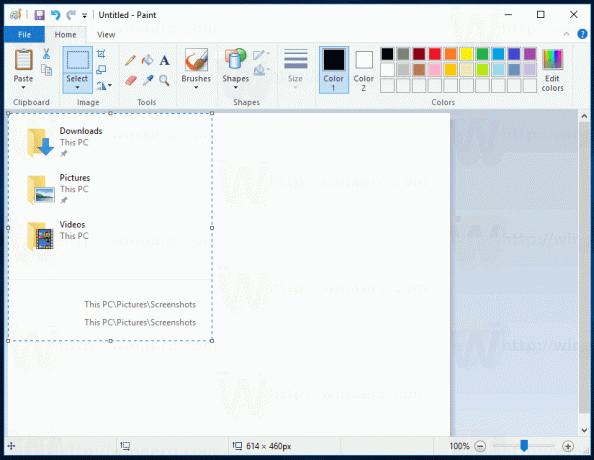
Atau Anda dapat menempelkannya ke dokumen WordPad, Microsoft Word, atau pengolah kata modern lainnya.
Fitur tangkapan layar asli diimplementasikan di Windows 95. Di Windows 8, fitur tangkapan layar yang disempurnakan diimplementasikan yang secara otomatis menyimpannya ke file dengan menekan Menang + Layar Cetak. Seluruh isi layar akan ditangkap dalam file yang disimpan di %userprofile%\Pictures\Screenshots. Selama operasi ini, layar akan diredupkan selama setengah detik untuk memberikan umpan balik visual dari tangkapan layar yang diambil. Setiap tangkapan layar akan disimpan sebagai file *.PNG dan diberi nama 'Screenshot (#).png' di mana # menunjukkan indeks tangkapan layar.
Tip: Lihat Cara mengatur ulang nomor indeks tangkapan layar di Windows 10.
Jadi, Windows 10 menawarkan beberapa cara untuk mengambil tangkapan layar tanpa menggunakan alat pihak ketiga.
- Fitur PrintScreen klasik sejak Windows 95. Jika Anda menekan Layar Cetak pada keyboard Anda, seluruh konten layar akan disalin ke clipboard, tetapi tidak disimpan ke file.
- Alt + Layar Cetak tombol pintas akan menangkap tangkapan layar hanya dari jendela yang aktif ke papan klip.
- Mendesak Menang + Layar Cetak akan menangkap seluruh layar dan menyimpannya ke file di folder %userprofile%\Pictures\Screenshots.
- Mendesak Menang + Menggeser + S akan memungkinkan Anda untuk menangkap wilayah yang dipilih dari layar ke clipboard.
- Menggunakan Alat Pemotong yang juga diperbarui di Windows 10.
Saya berharap Windows 10 akan mendapatkan kemampuan untuk menyimpan wilayah layar yang diambil langsung ke file, seperti Menang + Layar Cetak melakukan. Mempertimbangkan bahwa Windows 10 build 15002 adalah build pratinjau, rilis mendatang mungkin memungkinkan pengguna untuk melakukan itu. Perilaku fitur ini dapat ditingkatkan di versi final Windows 10 Creators Update. Sekarang kita hanya harus menunggu sampai April 2017 kapan akan diselesaikan.